本文主要介绍了标注工具的基本使用。
界面分区说明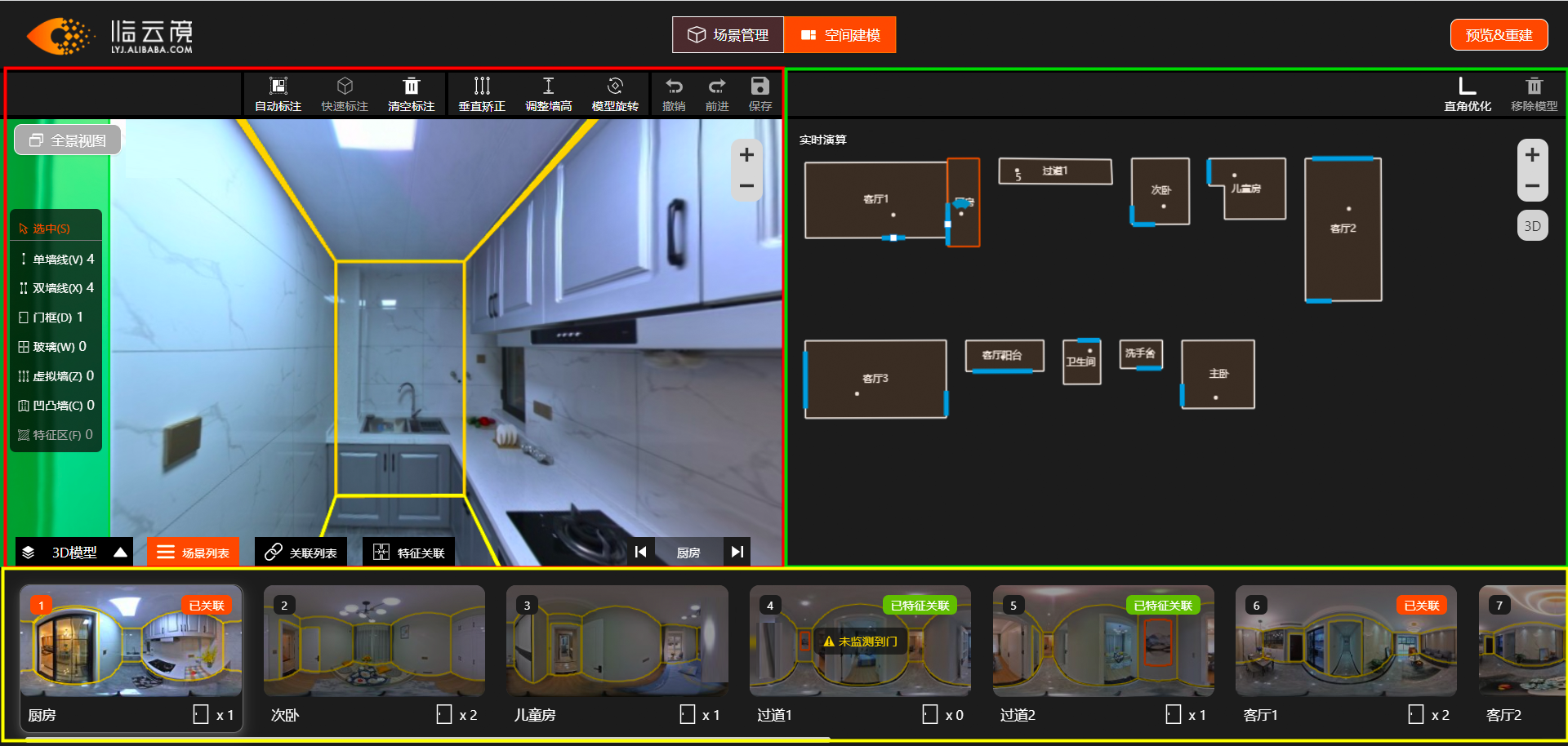
1.标注区:
可看到当前场景下的标注情况,在该区域直接进行调整和关联等操作,也可切换全景视图;
2.实时演算区:
可看到各场景的整体平面情况,根据操作实时演算成当前的平面图,也可切换为3D图观看。点击该区域某一场景,可直接切换到相应场景;
3.场景和关联区:
场景列表:可看到各场景的视图和门框标注情况,点击某一场景可切换至相应场景进行标注等操作;
关联列表:可看到当前每个门框/虚拟墙的关联情况,也可点击该区域的“+”号进行关联操作,具体操作可参考门关联方法;
特征关联:可看到当前每个同一房间的特征区域关联情况,同时在此处进行特征关联,具体操作可见单房间内多点关联。
标注区工具栏说明
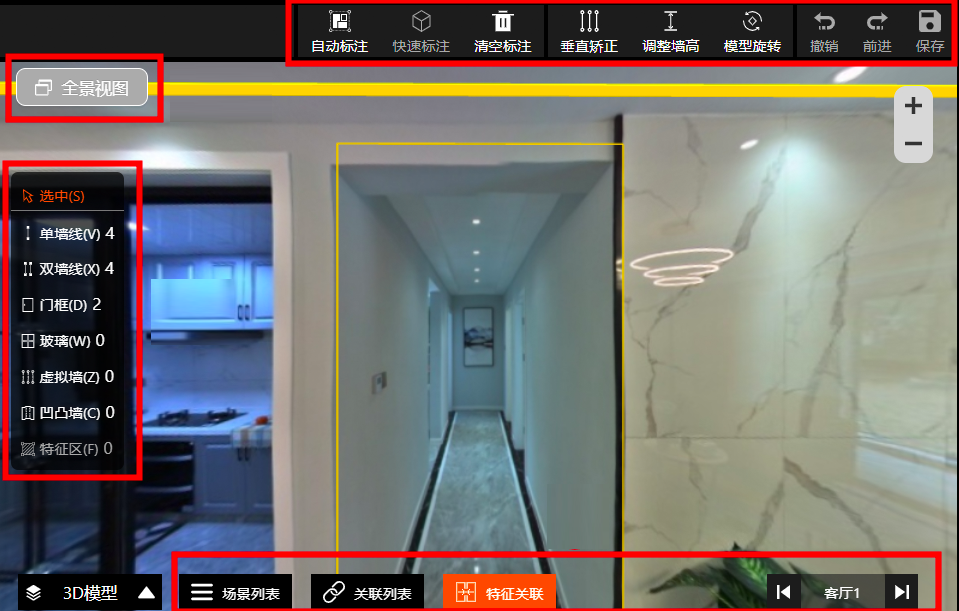
1.智能标注工具栏
自动标注:根据算法自动进行该场景的标注操作;
快速标注:没有标注时,可快速生成一个规则形状的墙线,再根据需要在此基础上进行调整;
清空标注:如果对标注的不满意,可一键清空所有标注;
垂直矫正:当场景的垂直墙线不标准时,可手动进行矫正;
调整墙高:可直接帮助选中上部分的墙线,从而调整墙高,并会实时预估高度;
模型旋转:当前场景下的所有标注会整体随着视角的改变而一起移动;
撤销:取消上一步的操作;
前进:取消上一步撤销的操作;
保存:保存之前的操作。
2.视图切换:可在此处点击切换全景视图。
3.基础标注工具栏:展示各个基础标注工具的快捷键和当前场景的使用数量,也可在此处单击切换至不同的标注工具。
4.场景和关联区切换:可切换为场景、关联列表或特征关联区,点击右侧前进后退键可直接切换为下一个或上一个场景。
反馈
- 本页导读 (0)
文档反馈